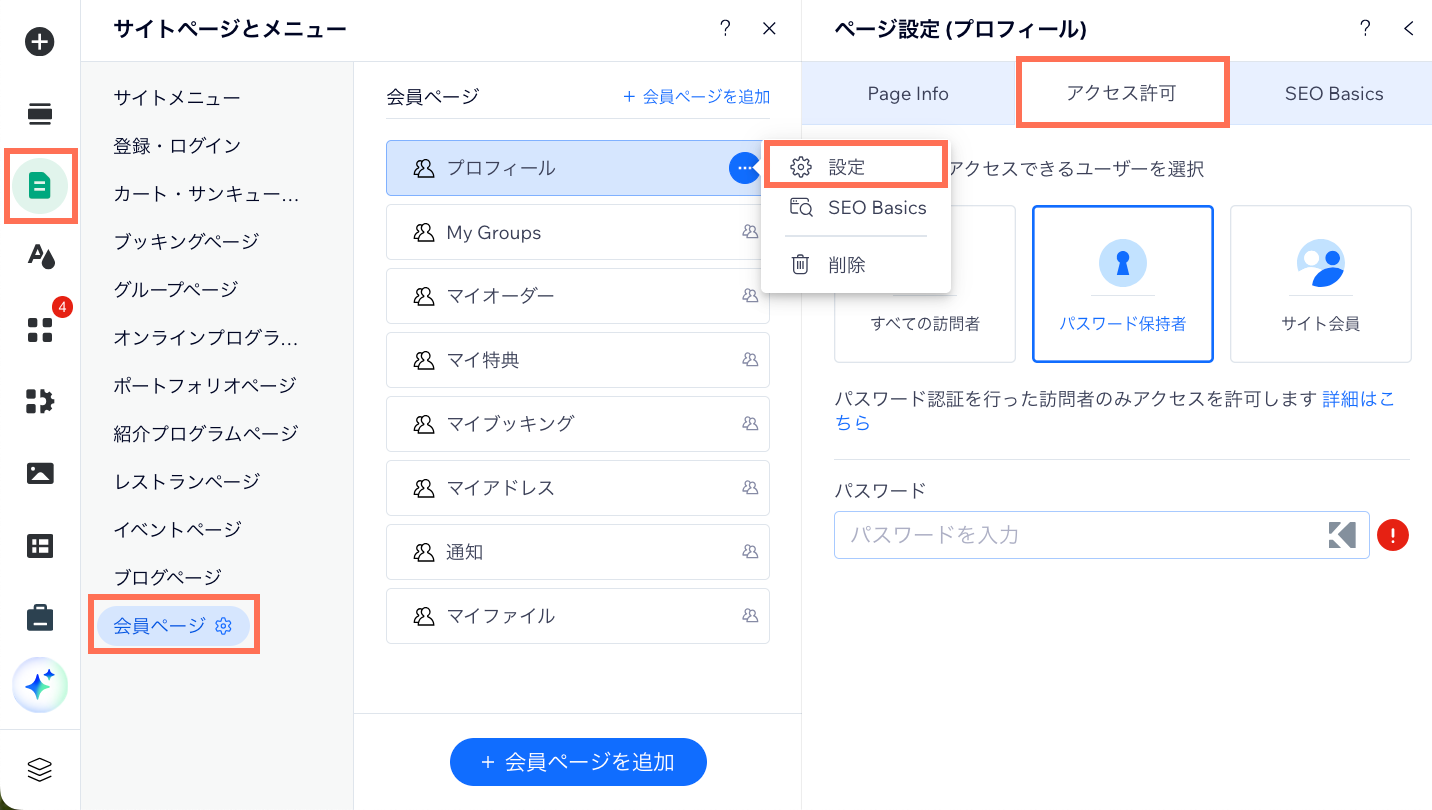Wix ブログ:ブログ執筆者にプロフィールページを追加する
4分
この記事内
- ブログ執筆者のプロフィールページを追加する
- よくある質問
Wix 会員エリアを使用して、ブログ執筆者用のプロフィールページを作成することができます。プロフィールには、執筆者の写真、経歴文、最近の記事へのリンクなど、主な詳細が表示されます。各プロフィールに表示または非表示にする情報は、選択することができます。情報をカスタマイズできることで、信頼を築き、オーディエンスと有意義なつながりを構築しやすくなります。
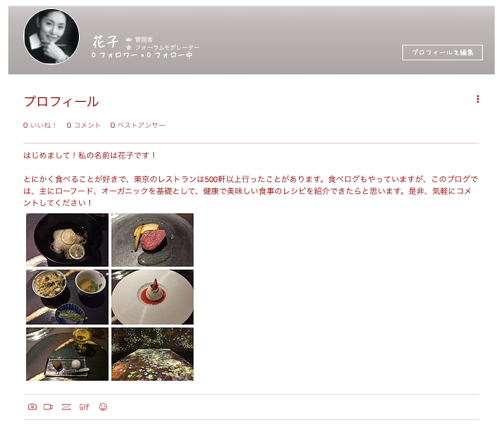
始める前に、以下を行う必要があります:
- Wix ブログをサイトに追加する
- 会員エリアを追加する(サイトに追加していない場合)
ブログ執筆者のプロフィールページを追加する
各ブログ執筆者のプロフィールページを追加して、サイト訪問者が執筆者を知ることができます。これにより、ブログをより身近なものにし、サイト訪問者とのより良いつながりを築くことができますプロフィールは、ダッシュボードの「執筆者」タブに表示されます。
プロフィールページを追加する方法:
- サイトダッシュボードのブログにアクセスします。
- 左側で「執筆者」をクリックします。
- 新しい執筆者を追加するか、既存の執筆者情報を編集します:
- 新しい執筆者を追加する:
- 右上の「執筆者を追加」をクリックします。
- 執筆者を追加する方法を選択します:
- 新しい執筆者を招待する:
- 「新しい執筆者を招待」をクリックし、「続行する」をクリックします。
- 「メールアドレス」欄にメールアドレスを入力します。
- ブログの役割を「ブログ執筆者」、「ブログ編集者」、または「ゲスト執筆者」から選択します。
- 「招待を送信する」をクリックします。
注意:プロフィールを設定する前に、招待者が招待を承諾する必要があります。
- 執筆者のプロフィールを作成する:
- 「執筆者プロフィールを作成」をクリックします。
- 「続行する」をクリックします。
- 新しい執筆者を招待する:
- 既存の執筆者情報を編集します:
- 該当する執筆者横の「編集」をクリックします。
- 新しい執筆者を追加する:
- 「プロフィール情報」をカスタマイズします:
- プロフィール写真:プロフィール画像を追加、変更、または削除します。
- 名前:項目に執筆者の名前を入力します。
- タイトル:項目に執筆者のタイトルを入力します。
- カバー画像:「+カバー画像を追加」をクリックして、執筆者のプロフィールの上部に表示される背景画像を追加します。
- 「追加情報」セクションに、執筆者に関する情報を追加します。「項目を管理」をクリックして詳細を追加するか、デフォルトの項目を削除するか、カスタム項目を作成します。
注意:デフォルトでは、これらの項目はプロフィールページには表示されません。項目を表示するには、項目横の「表示設定」アイコン をクリックします。
をクリックします。 - 「詳細」テキストボックスに、執筆者に関する情報を入力します。ここでプロフィールに画像、動画、GIF などを追加することができます。
- 「プロフィールリンク」下で執筆者のプロフィールの URL をカスタマイズします。
- 「保存する」をクリックします。
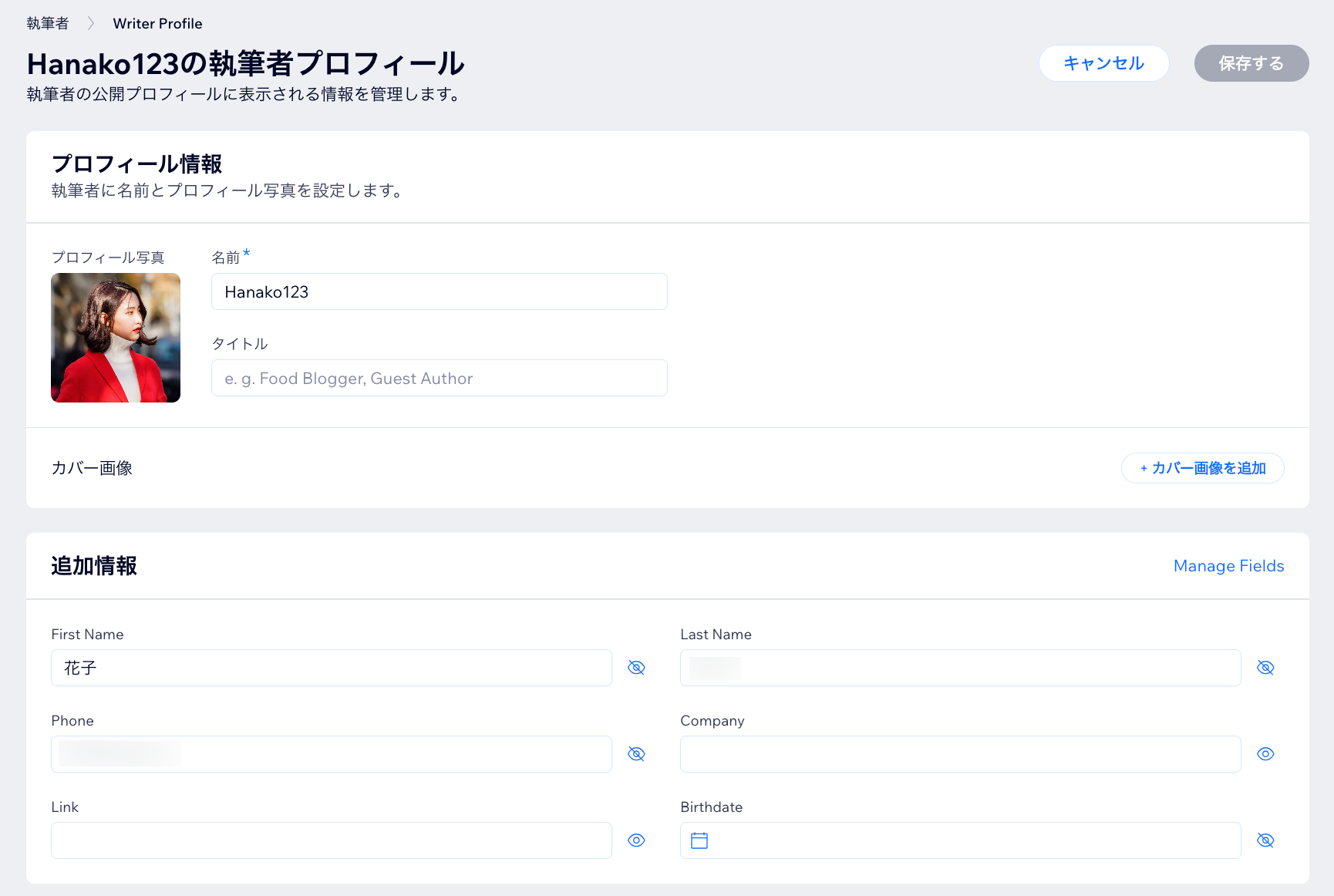
よくある質問
ブログ執筆者のプロフィールページの追加に関する詳細は、以下の質問をクリックしてください。
誰がブログにブログ執筆者を追加できますか?
執筆者にはどのような役割を割り当てることができますか?
執筆者プロフィールページは公開されますか?
サイト訪問者はどのようにしてブログのプロフィールを見ることができますか?
プロフィールページのレイアウトを変更することはできますか?